Dabar galite valdyti SMB glaudinimą sistemoje „Windows 11“ naudodami grupės politiką ir „PowerShell“.
2021 m. rugsėjo 15 d. „Microsoft“ paskelbė keletą pakeitimų, kuriuos pradėjo diegti SMB protokole sistemoje „Windows“. Naujasis glaudinimo algoritmas yra vienas iš pagrindinių pakeitimų, kuris suglaudina failus, nepaisant jų dydžio. Pakeitimas dabar galioja su naujausiais pasirenkamais atnaujinimais.
Reklama
Anksčiau SMB glaudinimo sprendimo algoritmas bandydavo suspausti pirmuosius 524 288 000 baitų (500 MiB). failo perkėlimo metu ir sekti, kuris bent 104 857 600 baitų (100 MB) suspaustas per tą 500 MB diapazonas. Jei buvo suspaudžiama mažiau nei 100 MiB, SMB glaudinimas nustojo bandyti suspausti likusią failo dalį. Jei suspaustas bent 100 MiB, SMB glaudinimo metu buvo bandoma suspausti likusią failo dalį. Tai reiškė, kad labai dideli failai su suspaudžiamais duomenimis, pavyzdžiui, kelių gigabaitų virtuali mašina diskas – greičiausiai būtų suglaudintas, bet santykinai mažas failas – net labai suspaudžiamas – nebūtų suspausti.
Dabar, jei suspaudimo funkcija įjungta OS, „Windows 11“ visada suglaudins visus failus.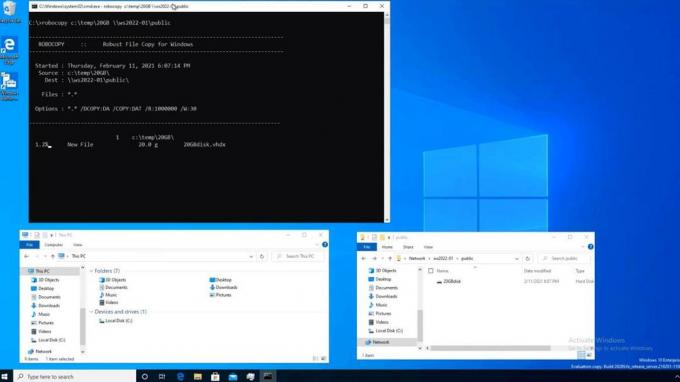
Naujas elgesys yra aktyvus nuo m KB5016691. Galite sužinoti daugiau iš šio vaizdo įrašo:
Anksčiau rugsėjį Microsoft pateikė a Registro koregavimas valdyti SMB glaudinimą. Dabar įmonė siūlo dar du šios funkcijos konfigūravimo būdus.
Grupės nuostatos
\Kompiuterio konfigūracija\Administravimo šablonai\Tinklas\Lanman Workstation
- Išjungti SMB glaudinimą
- Pagal numatytuosius nustatymus naudokite SMB glaudinimą
\Kompiuterio konfigūracija\Administravimo šablonai\Tinklas\Lanman serveris
- Išjungti SMB glaudinimą
- Prašyti visų bendrinimų srauto suspaudimo
PowerShell SMB klientui
Set-SMBClientConfiguration [-EnableCompressibilitySampling] [-CompressibilitySamplingSize ] [-CompressibleThreshold ] [-Išjungti suspaudimą ] [-RequestCompression ]
- Išjungti suspaudimą $tiesa arba $false - niekada nesuspausti, net jei prašoma serverio ar programos
-RequestCompression $tiesa arba $false - visada reikalauti suspaudimo, net jei serveris ar programa to nenurodė
-Įgalinti CompressibilitySampling $tiesa arba $false - kontroliuoti senojo atrankos elgesį
-CompressibilitySamplingSize 1- 9,007,199,254,740,992 - dydis baitais diapazono pavyzdžiu faile, ieškant suspaudžiamumo
-Compressible Threshold - 1- 9,007,199,254,740,992 - dydis baitais suspaudžiamų duomenų, kuriuos reikia rasti tame diapazone
„PowerShell“, skirta SMB serveriui
Set-SmbServerConfiguration [-DisableCompression] [-RequestCompression ]
- Išjungti suspaudimą $tiesa arba $false - niekada nesuspauskite, net jei klientas to paprašytų
-RequestCompression $tiesa arba $false - visada reikalauti suspaudimo, net jei klientas to nenurodė.
Atitinkamas registro reikšmes galite rasti oficialus pranešimas.
Jei jums patinka šis straipsnis, pasidalykite juo naudodami toliau esančius mygtukus. Tai iš jūsų nereikės daug, bet padės mums augti. Ačiū už tavo pagalbą!
Reklama

